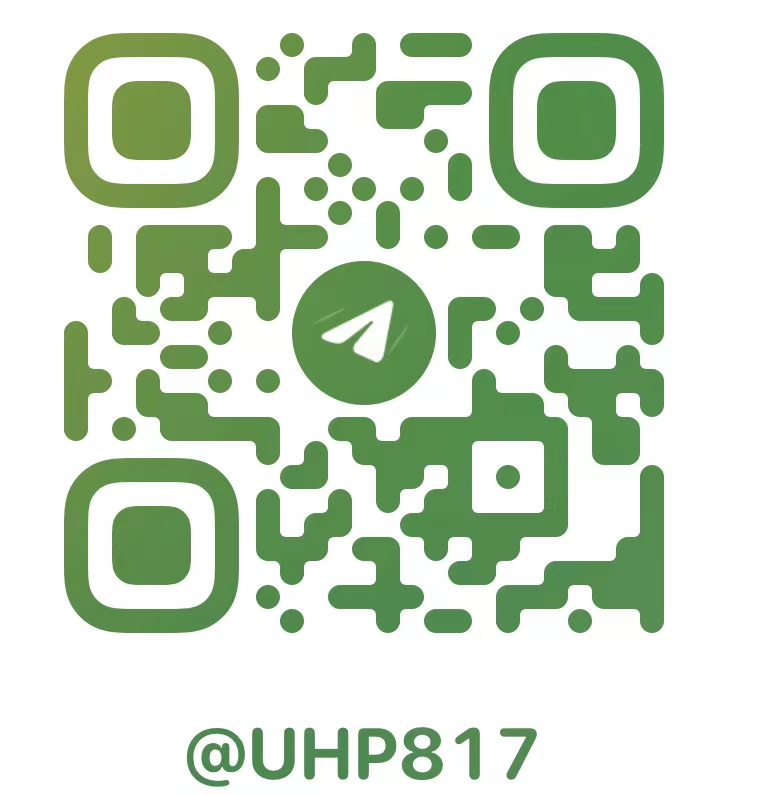共计 3169 个字符,预计需要花费 8 分钟才能阅读完成。
本文内容包括:为什么要选择 Telegram(电报)?如何把 Telegram 变成中文版?如何设置登陆密码?如何建群?怎么拉别人入群?如何引用别人发言?如何发照片、发文章、发语音? 如何取消群声音提示?群和联系人怎么置顶?如何更改朋友的昵称?Telegram 有朋友圈吗?欢迎阅读和收藏。

为什么选择 Telegram?
比较了 WhatsApp,Line 和 Telegram,最后还是 Telegram 好。因为:
WhatsApp 功能区太简单。
Line 建群,群里的任何人都可以踢人,眨眼功夫,群主可能就换人了!据说最新测试版有很多改进,但目前也仅限于在台湾使用。
Telegram 群管理功能比较好,一个群最多可容纳 20 万人(在美国可以装得下几个小城市的人口)!聊天安全!几个独有功能:可让后来者看到前面所有人的发言,可控制群成员两次发言的时间间隔,可以允许发言但不许发表情包等等。

在哪里下载 Telegram
苹果手机(Apple 系统):在 APP Store,搜索“telegram”,可以看到 Telegram Messenger,选择并安装即可。
安卓手机(Android 系统):在 Play Store,搜索“telegram”,可以看到 telegram 或 telegram x,任选一个安装。
注册只需用自己的电话号码,然后用验证码登陆。

只需一步,把英文版的 Telegram 变成中文版
如果要把 telegram, 变成中文版,请复制以下链接,然后把链接粘贴到网页打开(不是微信里打开哟):
简体中文:https://t.me/setlanguage/classic-zh-cn
繁体中文:https://t.me/setlanguage/taiwan
点击“Set Language”(设置语言),然后选择“Change”,再点击页面左上角退回图标,这样你的 Telegram 就变成中文版了!
如果想恢复英文版,只要在 ” 设置 ” 选项里选择相应语言即可。

给 Telegram 设置登陆密码
点击底端”设置”(Settings),选择“隐私和安全”Privacy and Secruity,再选择“两步验证”Two-step Verification,就能设置登陆密码了。如果你想保护个人隐私,退出时可在“编辑”栏目选择“退出个人账号”选项;下次再进来,就要输入密码登陆了。

如何建群
点击底端中间的”对话“(CHAT),在下一页面点击右上角写字板图标(下图):
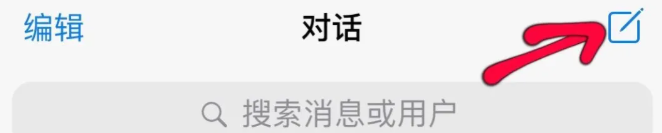
在新的页面,出现”新建群组“(New Group),点击它,然后出现你的联系人,选择其中一个或几个,然后点击右上角”下一步“(Next),再给群起一个名字,群就建成了。非常简单。
建了群,怎么拉别人入群?
1)发群链接,让别人点击链接加入
打开一个群,点击右上角群图标,在新的页面点击右上角”编辑“(Edit),出现若干设置选项。
找到”群组类型“(Group Type),点击右侧,可选择”公开“(Public)或”私人“(Private)。选择“公开”,任何人都能通过输入群名的方式搜索到你的群。
如果群只对被邀请人开放,要设置成”私人“(Private),会有链接自动生成,点击”拷贝链接“(Copy Link),然后链接发到别的聊天(微信)中,别人就能用你发的链接入群了。
注意:不建议在微信点击链接,因为微信有屏蔽。建议将链接复制在网页(Safari 或 Google)打开,然后出现“在 Telegram 中打开链接吗?”对话框,点击“打开”,就可以进入群中,最后确认加入。

2)让别人搜索你的”用户名“(User Name)加入
先设置你的用户名:点击底端右侧“设置”(Setting),在新的页面上端,会出现自己的名字和电话号码,在右上角点击“编辑”(Edit)。
在下一页,找到“用户名”(User Name),在 @后面填写你的用户名(字母或数字),比如 Zhang3,确认后,这就是你的用户名了(类似你的微信号)。因为它是唯一的,你把用户名“Zhang3”告诉别人,别人就能在 Telegram 上搜索并添加你。

用同样方法,你可以在 Telegram 搜索别人的用户名,添加为联系人。然后打开群,点击右上角群图标;在新的页面,看到”添加成员“(Add Members)选项,点击后,即可勾选联系人加入。
使用 Telegram 的若干小技巧
如何 @别人: 直接输 @,后面会跳出来群员名单,点击你想 @的人。
引用别人的信息: 把他发的信息往左边一拉,就变成引用,然后在下面的对话框中输入你的发言。
上传照片: 不会刷屏、不用点原图。传多张照片时,会形成一个照片群组(cluster,如下图 ),打开时会是一张一张单独的照片。

信息删除: 长按信息,会有“删除”(Delete)选项。任何信息包括手写、链接、照片和语音等等,即使时间再久,都可以随时从双方或单方删除。

发送语音:“输入消息”对话框右侧图标为语音功能,点击后可切换拍摄视频,所以无论是录语音还是拍视频,都非常方便。更重要的是,不像微信,没有 1 分钟的限制!是不是可以一直说到地老天荒?没试过 ^_^
发送附件、照片: 在“输入消息”左侧的图标,点击。

表情包: 有很多类型的表情包,在输入消息对话框的右侧,有小元宝图标,点击后可选各种表情符号。如果想用动作表情包输入:@GIF 记住这后面一定要打一个空格键,然后输入你想要的表情,中英文皆可。
在 Telegram 转发信息: 按住你要转发的信息,然后有多个选择,点击“转发”,即可发给你要分享的群或个人。转发图片,只需打开图片,点击左下角转发图标,然后分享至相应的群或个人。
把 Telegram 的信息发至别的 APP(如微信等):
按住要转发的信息,在多个选项中选择“更多”,再点击底端中间的转发图标,转发到你要分享的 APP 中。如果是图片,打开图片,点击左下角转发图标,在新出现的页面,在“分享到”的右侧,有转发图标,再次点击,然后分享。

微信文章转发至 Telegram。 打开微信文章,点击右上角 3 个点号,在下面出现的对话框中,选择“在 Safari 打开”,然后点击文章底部的分享图标,在下一页找到 Telegram,然后就可以分享至 Telegram 相应的群或个人。

“已保存信息”(Saved Message):Telegram 能够把你大容量的文件、照片或其它文件,存入“已保存信息”(Saved Message), 而不占有你手机的储存空间。
取消群声音提示
不想收到群信息提示音,进入一个群,点击右上角群图标,在下一页群名的下面四个图标中,点击”静音“(Mute)。静音选项,有”静音 1 小时“、”静音 1 天“、”静音 2 天“或”永久静音“4 个选择,选择其中一个即可。

重要的群、对话置顶
在“对话”(Chats)页面,群多了,联系人多了,如何把重要的群或者联系人置顶呢?两种简单方法:
1)在“对话”(Chats)页面,选中群或对话,长按超过 1 秒,对话框出现,选择“置顶”(Pin)功能(大头针图标)。
2)如果使用苹果手机,可以按住群或对话,向右滑动,然后选择“置顶” (Pin)。

Telegram 有朋友圈吗
有人说,“新建频道”(New Channel)就是 Telegram 的朋友圈。怎么找到?点击 Telegram 底端“对话”,再点击右上角写字板图标,在新的页面找到“新建频道”。

点击“新建频道” ,再点击”创建频道“,给频道起个名字,比如”朋友圈“。在下一页,选择对所有人”公开“还是”私人“。
如果选择”公开“,可以建立个性化链接,起一个容易记的链接名字,方便别人搜索。如果选择”私人“,有自动生成的链接,然后选择你想分享到的朋友。

Telegram 还有更多有用的功能和好玩的频道,相信很快能让你爱不释手。尽管如此,在 Telegram,虽然聊天很安全,但没有审查也是双刃剑,可能令你或孩子接触到网络欺诈或者不健康内容,需要做好自我防范和监督